Configurar Widgets
Los widgets son bloques o elementos con funcionalidades diversas que se añaden en lugares concretos del blog y que tienen como objetivo facilitar al visitante el acceso a la información.
Dependiendo del tema que esté activado en el blog, los lugares en los que podemos añadir los widgets pueden ser unos u otros, normalmente en los laterales y en el pie de página.
Permiten entre otras cosas, realizar listados mensuales de las entradas del blog (Archivos), hacer búsquedas por categorías y etiquetas (Buscar), acceder a las entradas más recientes del blog (Entradas recientes), crear un listado con las páginas del sitio (Páginas), crear elementos de texto (Texto), nubes de etiquetas, calendario, acceso a los menús personalizados de navegación, conectar con las redes sociales, etc.
Para acceder a la zona de administración de los widgets hay que dirigirse al menú lateral izquierdo y pulsar en “Apariencia” y, a continuación, “Widget”.
Se abre una página en la que se muestran las distintas zonas donde se pueden ubicar los widgets que se desean añadir. Estas zonas dependen del tema escogido previamente.
Para acceder al listado de widgets disponibles hay que pulsar sobre el “+” situado en la equina superior izquierda.
Una vez elegido el widget, hay que pincharlo con el ratón y arrastrarlo hasta soltarlo en el área donde se desea mostrar.
Una vez añadido el widget en la ubicación elegida, aparecen las opciones de configuración de dicho widget.
Si no se desea mostrar ese widget, se puede eliminar pulsando sobre “Borrar”.
Igualmente, arrastrando y soltando, se pueden ordenar los distintos widgets dentro de un mismo área.
Al final de las distintas zonas donde podemos ubicar los widgets, aparece el apartado “Widgets inactivos”. En esta sección, aparecen los widgets que se han configurado, pero no se quiere que estén visibles.
Todas estas acciones se pueden gestionar también con la vista previa en directo, permitiendo ver cómo se van mostrando los distintos widgets que se van añadiendo al blog.
Widgets útiles
A continuación, se indican algunos widgets que tienen un uso destacado:
- Texto: Es un widget muy útil y versátil. Al arrastrarlo al área donde queramos ubicarlo, se abre un editor de texto que permite introducir el título y un texto. Este editor de texto permite la introducción de código HTML, por lo que va a permitir incluir cualquier tipo de material.
- Menú de navegación: Este widget permite poner visible, en el área de widget elegido, un menú que se haya configurado previamente en la opción “Apariencia” > “Menús”. (Se recomienda consultar Diseñar un Menú personalizado).
- Archivo: Aparece un listado mensual de las entradas realizadas en el blog.
- Enlaces: Permite mostrar a los visitantes una serie de recomendaciones a enlaces, páginas webs, blogs, etc. que se consideren de interés. (Se recomienda consultar Enlaces recomendados).
- Redes Sociales: AddToAny Follow permite conectar el blog con las diferentes redes sociales del administrador y AddToAny Share permite a los usuarios compartir el contenido del blog en sus redes sociales.
- Categorías: Permite mostrar a los usuarios la organización del contenido de las entradas del blog según las categorías configuradas. (Se recomienda consultar Clasificación de entradas: Categorías y Etiquetas).
- Nube de etiquetas: Permite mostrar a los usuarios la organización del contenido de las entradas del blog según las etiquetas configuradas. (Se recomienda consultar Clasificación de entradas: Categorías y Etiquetas).
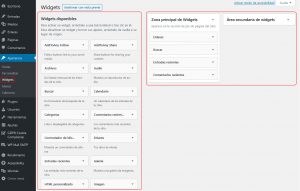
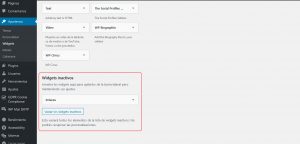
![UPM [Blogs], servicio de blogs UPM](https://blogs.upm.es/wp-content/plugins/gdpr-cookie-compliance/dist/images/gdpr-logo.png)